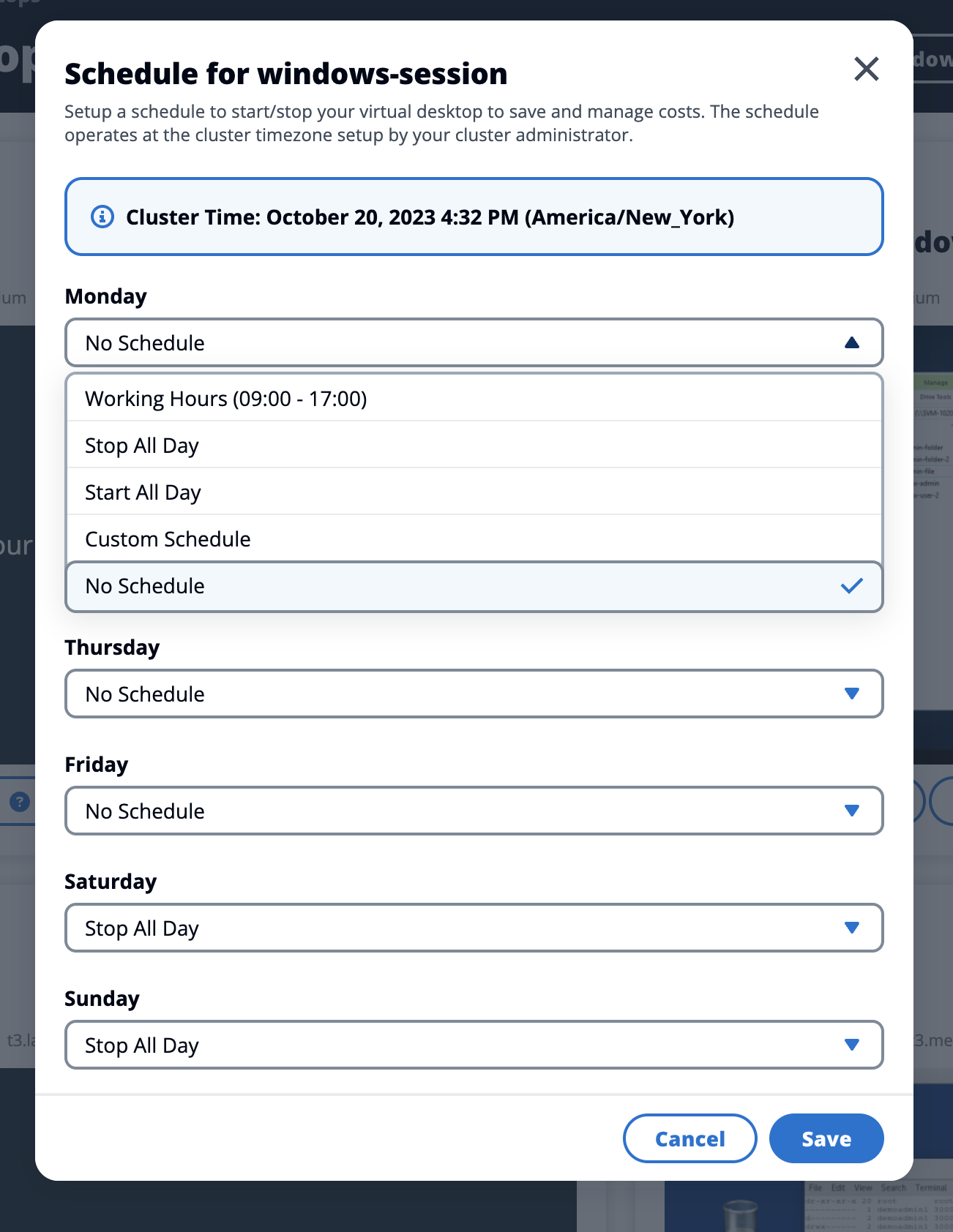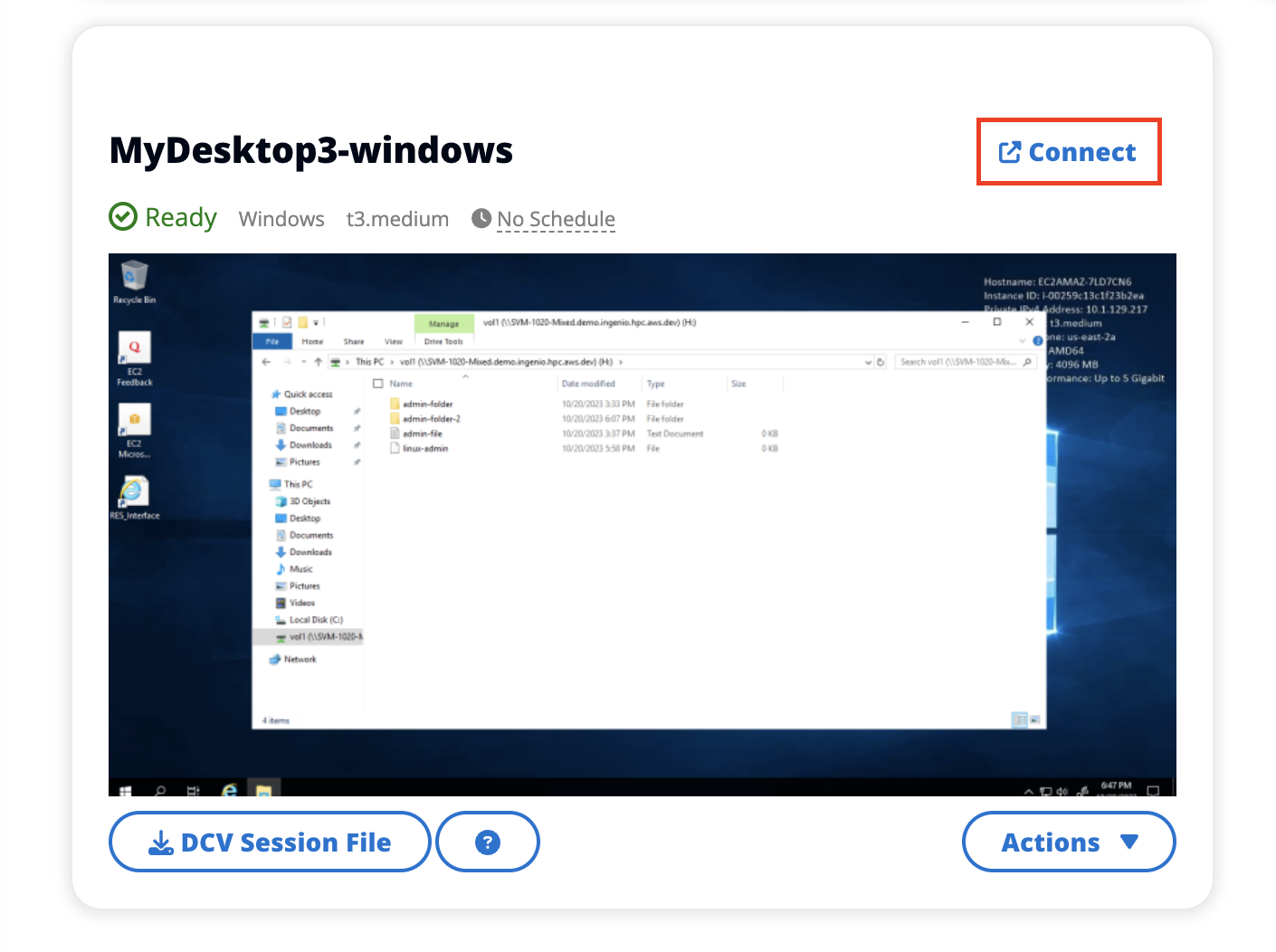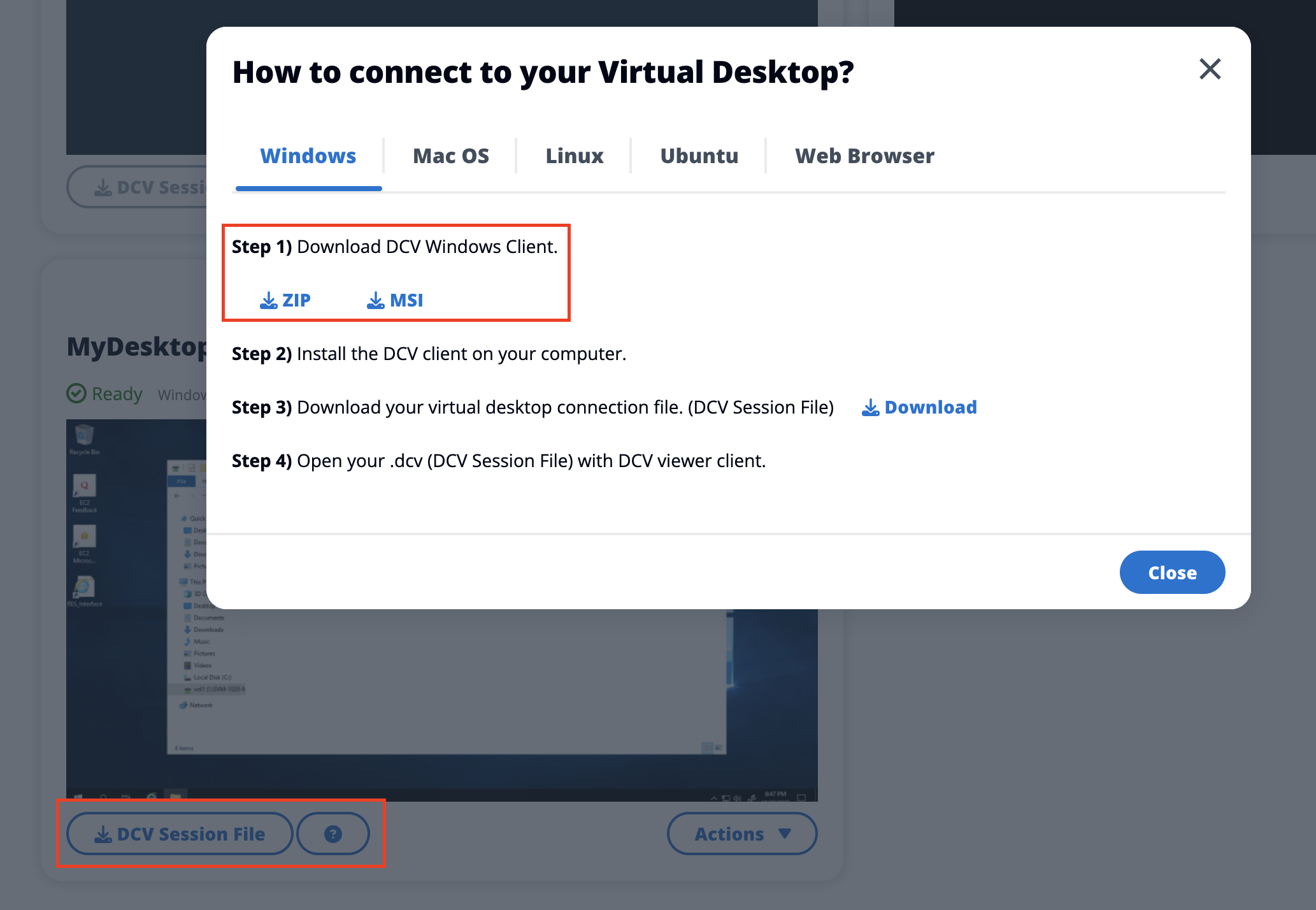Las traducciones son generadas a través de traducción automática. En caso de conflicto entre la traducción y la version original de inglés, prevalecerá la version en inglés.
Escritorios virtuales
El módulo de interfaz de escritorio virtual (VDI) permite a los usuarios crear y administrar escritorios virtuales Windows o Linux en ellos. AWS Los usuarios pueden lanzar EC2 instancias de Amazon con sus herramientas y aplicaciones favoritas preinstaladas y configuradas.
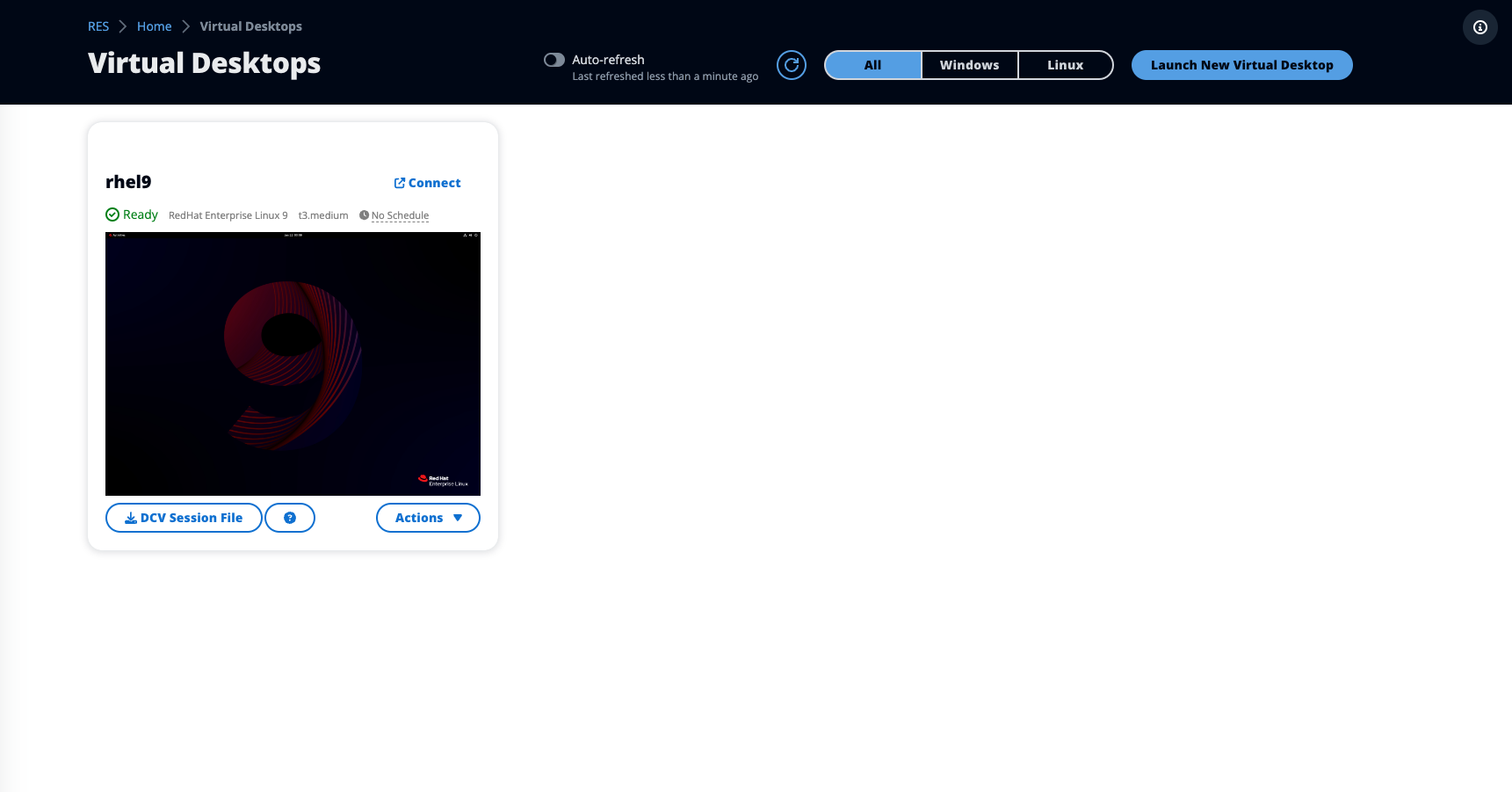
Sistemas operativos compatibles
Actualmente, RES admite el lanzamiento de escritorios virtuales mediante los siguientes sistemas operativos:
-
Amazon Linux 2 (x86 y ARM64)
-
Ubuntu 22.04.03 (x86)
-
Windows 2019, 2022 (x86)
Lanza un escritorio nuevo
-
En el menú, elija Mis escritorios virtuales.
-
Seleccione Lanzar un nuevo escritorio virtual.
-
Introduzca los detalles de su nuevo escritorio.
-
Elija Enviar.
Aparece al instante una nueva tarjeta con la información del escritorio y el escritorio estará listo para usarse en un plazo de 10 a 15 minutos. El tiempo de inicio depende de la imagen seleccionada. RES detecta las instancias de GPU e instala los controladores correspondientes.
Acceda a su escritorio
Para acceder a un escritorio virtual, elija la tarjeta para el escritorio y conéctese mediante un cliente web o DCV.
Controle el estado de su escritorio
Para controlar el estado del escritorio:
-
Elija Acciones.
-
Elija el estado del escritorio virtual. Puede elegir entre cuatro estados:
-
Detener
Una sesión detenida no sufrirá pérdida de datos y podrá reiniciarla en cualquier momento.
-
Reiniciar
Reinicia la sesión actual.
-
Finalizar
Finaliza una sesión de forma permanente. La finalización de una sesión puede provocar la pérdida de datos si utiliza un almacenamiento efímero. Debe hacer una copia de seguridad de sus datos en el sistema de archivos RES antes de finalizar.
-
Hibernar
El estado del escritorio se guardará en la memoria. Al reiniciar el escritorio, las aplicaciones se reanudarán, pero es posible que se pierdan las conexiones remotas. No todas las instancias admiten la hibernación y la opción solo está disponible si se activó durante la creación de la instancia. Para comprobar si la instancia admite este estado, consulta los requisitos previos de hibernación.
-
Modifica un escritorio virtual
Puede actualizar el hardware de su escritorio virtual o cambiar el nombre de la sesión.
-
Antes de realizar cambios en el tamaño de la instancia, debe detener la sesión:
-
Elija Acciones.
-
Elija el estado del escritorio virtual.
-
Elija Detener.
nota
No puede actualizar el tamaño del escritorio para las sesiones en hibernación.
-
-
Una vez que hayas confirmado que el escritorio se ha detenido, selecciona Acciones y, a continuación, selecciona Actualizar sesión.
-
Cambie el nombre de la sesión o elija el tamaño de escritorio que desee.
-
Elija Enviar.
-
Una vez que las instancias se actualicen, reinicia el escritorio:
-
Elija Acciones.
-
Elija el estado del escritorio virtual.
-
Elija Iniciar.
-
Recupere la información de la sesión
-
Elija Acciones.
-
Selecciona Mostrar información.
Programe escritorios virtuales
De forma predeterminada, los escritorios virtuales no tienen una programación y permanecerán activos hasta que detenga o finalice la sesión. Los escritorios también se detienen si están inactivos para evitar paradas accidentales. El estado inactivo se determina si no hay conexión activa y si el uso de la CPU es inferior al 15% durante al menos 15 minutos. Puede configurar una programación para iniciar y detener automáticamente el escritorio.
-
Elija Acciones.
-
Elija Schedule.
-
Establece tu horario para cada día.
-
Seleccione Save.